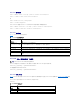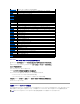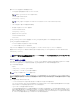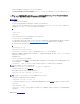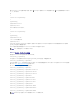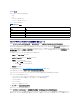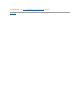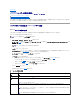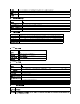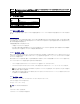Users Guide
目次ページに戻る
iDRAC6 ユーザーの追加と設定
IntegratedDell™RemoteAccessController6(iDRAC6)バージョン 1.3 ユーザーガイド
ウェブインタフェースを使用した iDRAC6 ユーザーの設定
RACADM ユーティリティを使用した iDRAC6 ユーザーの設定
iDRAC6 を使用してシステムを管理し、システムのセキュリティを維持するには、特定のシステム管理者権限(または役割ベースの権限)を持つ一意のユーザーを作成します。セキュリティを強化するた
めに、特定のシステムイベントが発生したときに特定のユーザーに電子メールで警告を送るように設定することもできます。
ウェブインタフェースを使用した iDRAC6 ユーザーの設定
iDRAC6 ユーザーの追加と設定
iDRAC6 を使用してシステムを管理し、システムのセキュリティを確保するには、特定のシステム管理者権限(役割ベースの権限)を持つ一意のユーザーを作成します。
iDRAC6 のユーザーを追加して設定するには、次の手順に従ってください。
1. リモートアクセス ® ネットワーク / セキュリティ ® ユーザー の順にクリックします。
ユーザー ページ(「表6-1」を参照)には、ユーザー ID、状態(有 効 / 無効)、ユーザー名 、RAC 権限、LAN ユーザー権限、シリアルポートユーザー特権、シリアルオーバー LAN
権限(有効 / 無効)など iDRAC6 ユーザー情報が表示されます。
2. ユーザー ID 列で、ユーザー ID をクリックします。
ユーザーメインメニュー ページ(「表6-2」と「表6-8」を参照)で、ユーザーの設定、ユーザー証明書の表示またはアップロード、信頼される認証局(CA)証明書のアップロード、セキュアシェ
ル(SSH)公開キーファイルのアップロード、指定した SSH キーまたはすべての SSH キーの表示または削除ができます。
ユーザーの設定 を選択して 次へ をクリックすると、ユーザー設定 ページが表示されます。
3. ユーザー設定 ページで、以下の項目を設定します。
l 新規または既存の iDRAC ユーザーのユーザー名、パスワード、およびアクセス権限。 では、一般ユーザー設定 について 表6-3 説明しています。
l ユーザーの IPMI 権限。 表6-4 では、ユーザーの LAN 権限を設定するための IPMI ユーザー権限 について説明しています。
l iDRAC ユーザー権限。 表6-5 では、iDRAC のユーザー権 限 について説明しています。
l iDRAC のグループアクセス権限。 表6-6 では、iDRAC グループ権限 について説明しています。
4. 完了したら、変更の適用 をクリックします。
5. 適切なボタンをクリックして続行します。表6-7 を参照してください。
表 6-1ユーザーの状態および権限
メモ:iDRAC ユーザーを設定するには、ユーザーの設定 権限が必要です。
メモ:ユーザー 1 は IPMI の匿名ユーザー用に予約されており、変更できません。
設定
説明
ユーザー ID
ユーザー ID 番号の連番リストを表示します。ユーザー ID の各フィールドには、事前設定された 16 個のユーザー ID 番号の 1 つが含まれています。このフィールド
は編集できません。
状態
ユーザーのログイン状態(有効または無効)を表示します。(デフォルトでは無効になっています。)
メモ:ユーザー 2 はデフォルトで有効になっています。
ユーザー名
ユーザーのログイン名を表示します。iDRAC6 ユーザー名は、最大 16 文字で指定できます。各ユーザーは一意のユーザー名を持つ必要があります。
メモ:iDRAC6 のユーザー名に "/" (フォワードスラッシュ)、"\" (バックスラッシュ)、"." (ピリオド)、@ 文字を含むことはできません。空白文字を他の文字と一緒に使
用できますが、空白文字のみ使用することはできません。
メモ:ユーザー名を変更した場合は、新しい名前は次回のユーザーログイン時までユーザーインタフェースに表示されません。